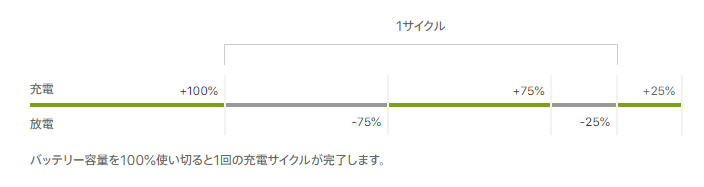iPadのバッテリー状態をチェックする方法はないのかな?
本記事では、このような疑問に答えていきます。
本記事の内容
今回は、iPadのバッテリーの状態を調べる方法について、解説します。
というのも、iPhoneでは、設定→バッテリーから、バッテリーの最大容量を調べることができます。
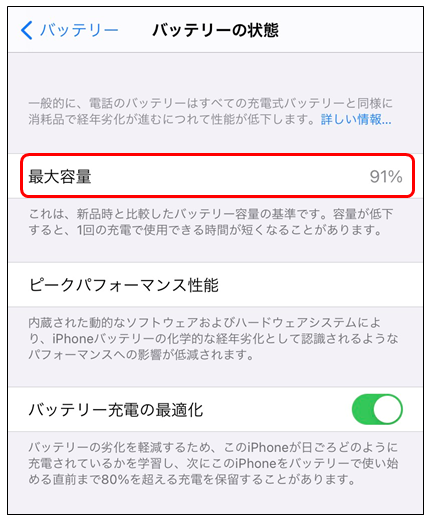
しかし、iPadではこの機能がなく、バッテリーの最大容量を調べることができません。
そこで、今回はMacをお持ちの方に向けて、バッテリー状態をチェックする方法を解説します。
本記事の信頼性
本記事は、筆者が実際にiPadのバッテリー状態をチェックした経験に基づいて執筆しています。
Contents
やり方
今回は、MacでcoconutBatteryというソフトウェアを使って、バッテリー状態を診断します。
手順①:coconutBatteryをダウンロードする
coconutBatteryの公式サイトへアクセスし、「Download」をクリックします。
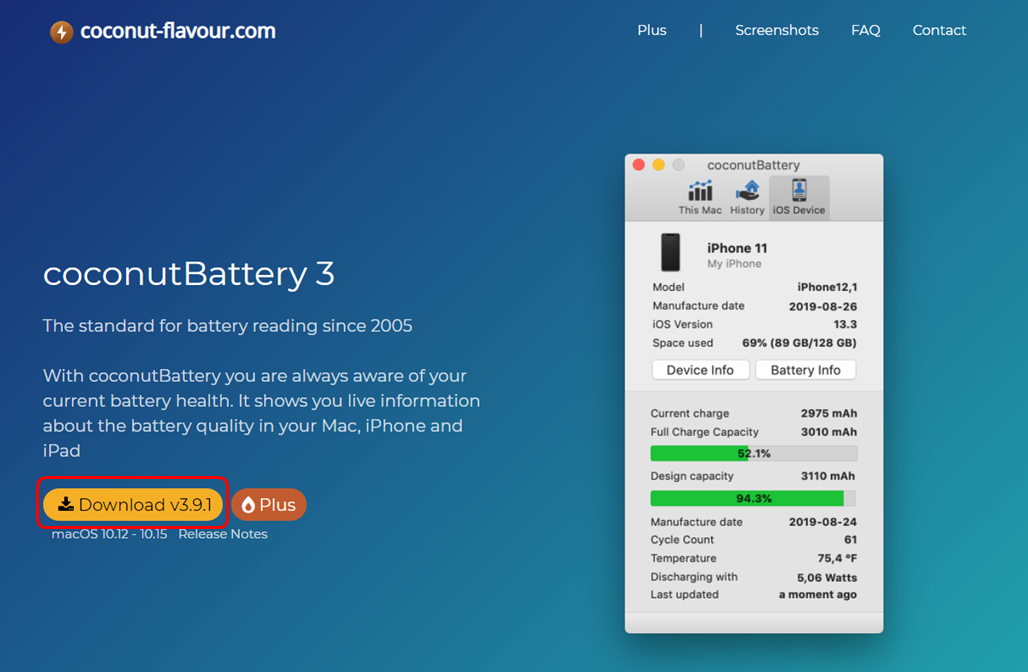
手順②:iPadをMacへ接続する
Lightningケーブル使って、iPadをMacへ接続します。
手順③:coconutsBatteryを起動する
coconutsBatteryを起動します。
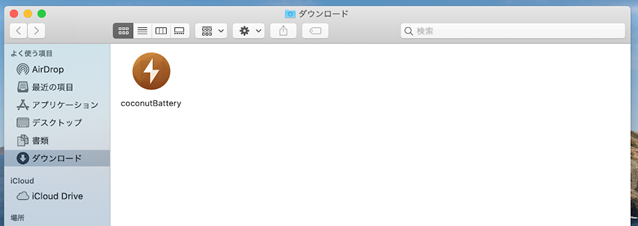
手順④:iOS Deviceを開く
iOS Deviceタブをクリックします。
すると、接続したiPadについてのバッテリー情報が表示されます。
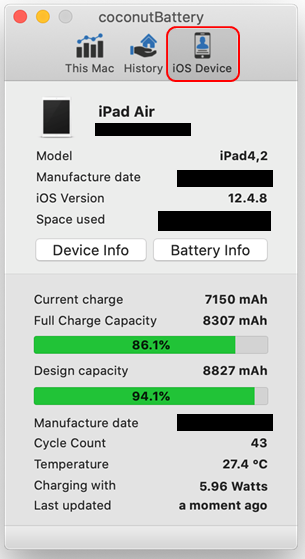
表示の見方

バッテリー状態をチェックするには、特に下記の2項目を確認します。
ポイント
- Design Capacityの下にあるバー
- Cycle Count
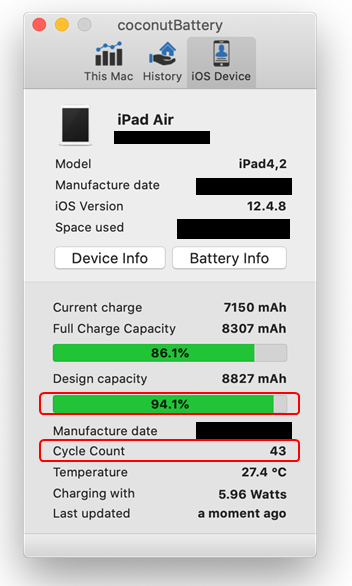
詳細を説明します。
Design Capacityの下にあるバー
Design Capacityの下にあるバーは、バッテリーの現在の最大容量を示すものです。
製造時の最大容量(Design Capacity)を100%としたときに、現在の最大容量はいくつか、ということを表します。
写真の場合は、94.1%と、新品のときの状態と比べて、5.9%劣化している、と言えます。
※ちなみに、現在の最大容量[%]=Full Charge Capacity / Design Capacity × 100で計算できます。
上記の例だと、8307/8827×100=94.1[%]と計算されています。
Cycle Count
Cycle Countは、バッテリー容量の100%相当を使い切ったときを1回サイクルとし、それが何サイクル行われたか、を示す値です。
日本語では、充電カウントや充電サイクルともいいます。
なぜがCycle Countが重要かというと、Cycle Countもバッテリーの劣化具合を示す指標の1つだからです。
というのも、iPadは、下記の様に、サイクルを1,000回繰り返しても、最大容量が80%に抑えられるように、バッテリー設計されています。
iPadオーナーの方
iPadのバッテリーは、フル充電サイクルを1,000回繰り返した時に、本来の容量の最大80パーセントを維持できるように設計されています。
バッテリー - サービスとリサイクル - Apple(日本)
バッテリー状態が悪かった場合
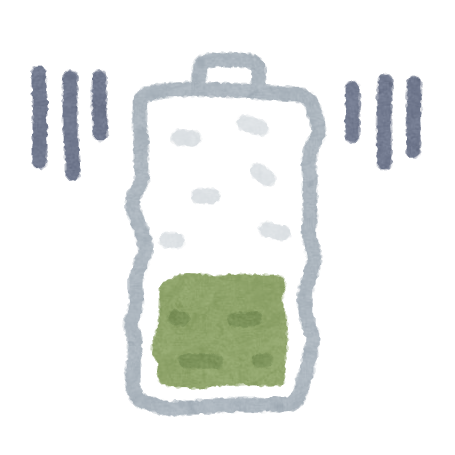
バッテリー状態をチェックして、最大容量が80%未満だったり、充電サイクルが1,000回に近いようなら、バッテリー寿命と考えられます。
また、診断状態に異常がなくとも、明らかに以前より電池の持ちが悪くなった場合は、経年劣化が考えられます。
その場合は、
- ①:修理に出す
- ②:諦めて新品を買う
という2通りの方法があります。
①:修理に出す
Apple Care+に入っている場合、バッテリー交換が安価でできるかもしれません。
また、入っていなくとも、まずは金額を確かめるために、Appleの修理サポートへ問い合わせをしてみることをお勧めします。
ただし、入っていない場合は、金額がかなり高額なることが予想されます。
その場合は、あいさぽなどの修理業者に依頼すると、Appleより安価に抑えられます。
②:新品を買う
新品を買うなら、ヤマダ電機やamazonだとポイントが付与されるため、お得に購入できます。
また、古いiPadは中古でも意外に高く買い取ってくれます。例えば、ネットオフのブランド&総合買い取りコースでは、インターネットで送料無料で買い取りしてくれます。